Die wichtigsten Einstellungen zum Start
TrainingPeaks ist bei der Benutzung eigentlich selbsterklärend. Zu Beginn möchte ich dich jedoch mit den wichtigsten Funktionen bzw. Einstellungen zum Start vertraut machen.
Einstellung Trainingszonen
Die wichtigste Einstellung sind bei TrainingPeaks die Trainingszonen. Sind diese nicht korrekt eingestellt, dann sind die geplanten Workouts hinsichtlich der Intensität zu hart oder zu leicht.
Trainingszonen können für alle Sportarten (Bike, Run, Swim) separat voneinander eingestellt werden. Zudem kann auch zwischen Herzfrequenz, Pace und Leistung (Power) unterschieden werden.
Beispiel: Einstellen der Trainingszonen für das Laufen mittels 5 oder 10 km-Bestzeit
- In den Einstellungen (Account Settings) findest du im linken Menü „Zones“
- Dort auf „Speed/Pace“ klicken und zu „Run Speed/Pace“ wechseln
- Wenn du deine „Schwellenpace“ kennst – z.B. auf Basis einer Leistungdiagnostik kannst du diese hier direkt eintragen; falls nicht bekannt unter „Auto Calculation“ das Feld „Distance/Time“ klicken
- Zur Berechnung der Zonen empfehle ich das Modell von „Joe Friel for Running“ auszuwählen
- Dann nur noch die Distanz – 5 oder 10 km – auswählen und unter „Duration“ die aktuelle Bestzeit eintragen (sollte jedoch nicht älter als 6 Monate sein)
- „Calculate“ zur Berechnung der Zonen betätigen und das Speichern nicht vergessen
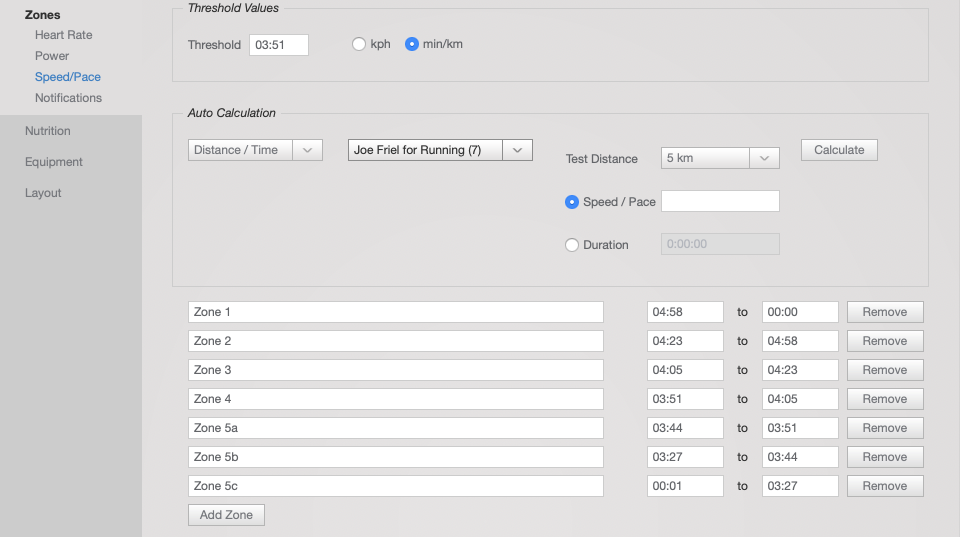
Benachrichtigungen
Über die „Notification“-Funktion kannst du bestimmen, welche Infos dir TrainingPeaks über welchen Kanal zusenden soll. So kannst du dich z.B. benachrichtigen lassen, wenn ich einen Kommentar zu einem Training eintrage (Premium-Account notwendig). Die findest die Einstellungen unter Account-Settings – Account – Notifications.
Kalender-Export
Du hast die Möglichkeit deinen Trainingskalender aus TrainingPeaks auch in deinen „normalen“ Kalender einzubinden. D.h. du kannst die Workouts in TrainingPeaks mit Google Calendar, Microsoft Outlook oder Apple Kalender synchronisieren. Die findest die Funktion unter Account-Settings – Account – Calendar. Einfach die dort angezeigte URL kopieren und als neues Kalender-Abo in die o.g. Kalender einfügen.